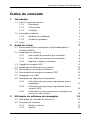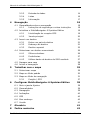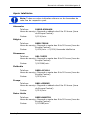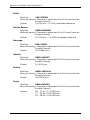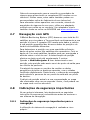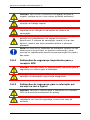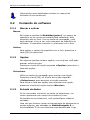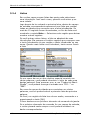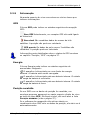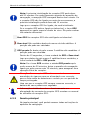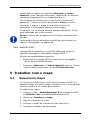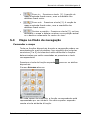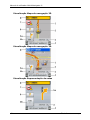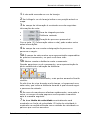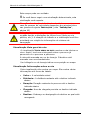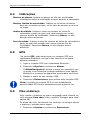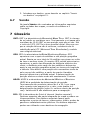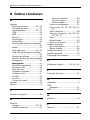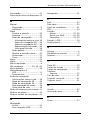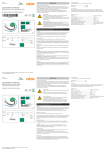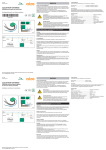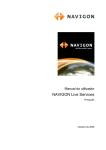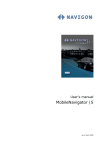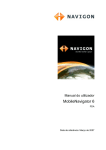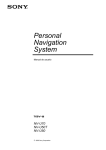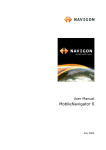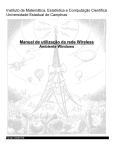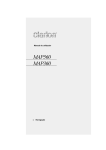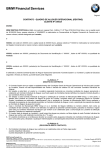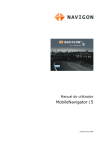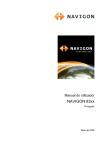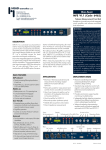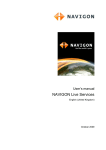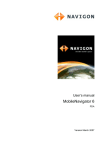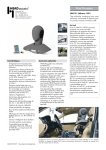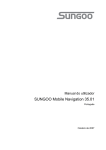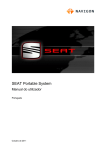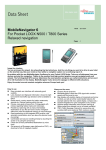Download MN6 Symbian PT
Transcript
Manual do utilizador MobileNavigator 6 Data de referência Junho de 2006 Ficha Técnica NAVIGON AG Berliner Platz 11 D-97080 Würzburg As informações e os dados que constam nos presentes documentos podem ser alterados sem aviso prévio. Sem a autorização expressa por escrito da NAVIGON AG, nenhuma parte dos presentes documentos deverá ser multiplicada para qualquer fim ou transferida, independente do tipo e do modo ou dos meios electrónicos ou mecânicos com que isso for efectuado. Todas as informações técnicas, desenhos, etc. estão sujeitos à protecção dos direitos autorais. © Copyright 2006, NAVIGON AG Todos os direitos reservados. Manual do utilizador MobileNavigator 6 Índice do conteúdo 1 Introdução 3 1.1 Sobre o presente manual 3 1.1.1 Disposição 3 1.1.2 Convenções 3 1.1.3 Símbolos 3 1.2 Instruções jurídicas 2 4 1.2.1 Garantia de qualidade 4 1.2.2 Produtos registados 4 1.3 Apoio 4 Antes de iniciar 7 2.1 Pressupostos para a utilização do MobileNavigator 6 Symbian Edition 7 2.2 Instalação do software 8 2.2.1 Sem cartão de memória pré-instalado 8 2.2.2 Com cartão de memória pré-instalado 8 2.2.3 Registar e liberar o software 8 2.3 Ligação do receptor-GPS 3 9 2.4 Instalação do Hardware num veículo 10 2.5 Alimentação de energia do telefone 10 2.6 Alimentação de energia do receptor GPS 10 2.7 Navegação com GPS 11 2.8 Indicações de segurança importantes 11 2.8.1 Indicações de segurança importantes para a navegação 11 2.8.2 Indicações de segurança importantes para o receptor GPS 12 2.8.3 Indicações de segurança para a colocação em serviço no carro ligeiro 12 Utilização do software de navegação 13 3.1 Elementos de comando do telemóvel 13 3.2 Comando do software 14 3.2.1 Marcar e activar 14 3.2.2 Opções 14 Manual do utilizador Índice do conteúdo I Manual do utilizador MobileNavigator 6 4 3.2.3 Entrada de dados 14 3.2.4 Listas 16 3.2.5 Informação 17 Navegação 18 4.1 Generalidades sobre a navegação 4.1.1 18 Instruções de segurança e outras instruções 4.2 Inicializar o MobileNavigator 6 Symbian Edition Inicialização do receptor GPS 19 4.2.2 Janela principal 20 21 4.3.1 Entrar um país de destino 21 4.3.2 Endereço de destino 21 4.3.3 Destino especial 22 4.4 Seleccionar um destino memorizado 26 4.4.1 Últimos destinos 26 4.4.2 Preferências 27 4.4.3 Utilizar dados de destino de SMS recebido 27 4.5 Navegar para casa 28 4.6 Iniciar a navegação 28 Trabalhar com o mapa 29 5.1 Seleccionar mapa 29 5.2 Mapa no Modo padrão 30 5.3 Mapa no Modo de navegação 31 5.3.1 6 19 4.2.1 4.3 Inserir um destino 5 18 Posição / GPS 37 Configurar MobileNavigator 6 Symbian Edition 38 6.1 Abrir a janela Ajustes 38 6.2 Generalidades 39 6.3 Navegação 39 6.4 Indicações 40 6.5 GPS 40 6.6 Meu endereço 40 6.7 Versão 41 7 Glossário 41 8 Índice remissivo 42 II Índice do conteúdo Manual do utilizador Manual do utilizador MobileNavigator 6 1 Introdução 1.1 Sobre o presente manual 1.1.1 Disposição 1.1.2 ▶ Se você procurar uma informação determinada ou a explicação de uma palavra determinada, você poderá consultar as partes seguintes do manual: ▶ A partir da página 41 consta uma explicação de todos os termos técnicos e de todas as abreviações utilizados no Glossário. ▶ A partir da página 42 consta um Índice remissivo com indicação dos números das páginas. Convenções Para uma legibilidade melhor e para fins de esclarecimento, os estilos seguintes são utilizados no presente manual: Negrito e itálico: Nomes próprios, designações de firmas e produtos. VERSALETE: Janelas e nomes de diálogo. Negrito: Designações de sensores de superfície, campos de introdução e outros elementos da superfície do utilizador. [ ]: Designação duma tecla no telemóvel, p. ex. [OK]. < >: Designação duma tecla de função, cuja função é mostrada na linha inferior do visor, p. ex. <Opções>. 1.1.3 Símbolos Os símbolos seguintes indicam determinadas partes do texto: Instruções e dicas para o comando do software Informações e explicações mais detalhadas Introdução -3- Manual do utilizador MobileNavigator 6 Avisos 1.2 1.2.1 Instruções jurídicas Garantia de qualidade Está reservado o direito a alterações da documentação e de software sem aviso prévio. A NAVIGON AG não se responsabiliza pela exactidão do conteúdo ou pelos danos resultantes da utilização do manual. Agradecemos desde já qualquer indicação de erro ou sugestão de melhoramento, a fim de futuramente lhe podermos proporcionar produtos com ainda maior capacidade de desempenho. 1.2.2 Produtos registados Todos os produtos e marcas registadas protegidos, eventualmente por terceiros, mencionados no manual, estão sujeitos sem excepção às regras dos direitos de marca de identificação válidos correspondentes e direitos de propriedade dos respectivos proprietários registados. Todos os produtos registados, nomes comerciais ou nomes de empresas aqui mencionados são ou podem ser produtos de marca ou produtos de marca registada dos seus respectivos proprietários. Todos os direitos que aqui não foram expressamente concedidos, estão reservados. Da omissão de uma marca de identificação explícita de um produto de marca registada utilizado neste manual não poderá resultar a consideração de um qualquer nome como sendo livre do direito de terceiros. 1.3 ▶ Windows e ActiveSync são marcas registadas da Microsoft Corporation. ▶ Navigon é uma marca registada da NAVIGON AG. Apoio Os nossos colaboradores de assistência podem ser contactados por telefone ou e-mail em muitos países. Informações mais detalhadas constam nas páginas da Internet da NAVIGON AG (www.navigon.com) na parte de "Apoio". -4- Introdução Manual do utilizador MobileNavigator 6 Apoio telefónico Nota: Todas as custas indicadas referem-se às chamadas da rede fixa do respectivo país. Alemanha Telefone: 01805-6284466 Horas de serviço: Segunda a sábado das 8 às 20 horas (hora de Europa Central) Custas: 0,12 €/min. Bélgica Telefone: 0900-70016 Horas de serviço: Segunda a sexta das 8 às 20 horas (hora de Europa Central) Custas: 0,45 €/min. + 0,05 €/chamada telefónica Dinamarca Telefone: 901-31033 Horas de serviço: Segunda a sexta das 8 às 20 horas (hora de Europa Central) Custas: 3,00 DKK/min. Finlândia Telefone: 0600-413414 Horas de serviço: Segunda a sexta das 8 às 20 horas (hora de Europa Central) Custas: 0,50 €/min. França Telefone: 0891-650065 Horas de serviço: Segunda a sábado das 8 às 20 horas (hora de Europa Central) Custas: 0,22 €/min. Reino Unido Telefone: 0905-8480701 Horas de serviço: Segunda a sexta das 8 às 20 horas (hora de Europa Central) Custas: 0,25 GBP/min. Introdução -5- Manual do utilizador MobileNavigator 6 Itália Telefone: 166-205301 Horas de serviço: Segunda a sexta das 8 às 20 horas (hora de Europa Central) Custas: 0,40 €/min. + 0,09 €/chamada telefónica Países Baixos Telefone: 0900-0400468 Horas de serviço: Segunda a sexta das 8 às 20 horas (hora de Europa Central) Custas: 0,30 €/min. + 0,045 €/chamada telefónica Noruega Telefone: 820-33050 Horas de serviço: Segunda a sexta das 8 às 20 horas (hora de Europa Central) Custas: 3,26 NOK/min. Áustria Telefone: 0820-240437 Horas de serviço: Segunda a sexta das 8 às 20 horas (hora de Europa Central) Custas: 0,145 €/min. Suécia Telefone: 0900-1001110 Horas de serviço: Segunda a sexta das 8 às 20 horas (hora de Europa Central) Custas: 4,00 SEK/min. Suíça Telefone: 0848-662544 Horas de serviço: Segunda a sexta das 8 às 20 horas (hora de Europa Central) Custas: 08 - 17 hs: 0,11 CHF/min. 17 - 22 hs: 0,09 CHF/min. 22 - 08 hs: 0,06 CHF/min. -6- Introdução Manual do utilizador MobileNavigator 6 Espanha Telefone: 807-001205 Horas de serviço: Segunda a sexta das 8 às 20 horas (hora de Europa Central) Custas: 08 - 20 hs: 0,356 €/min. + 0,104 €/chamada 20 - 08 hs: 0,288 €/min. + 0,104 €/chamada EUA Telefone: +1-888-8480701 Horas de serviço: Segunda a sexta das 8 às 20 horas (hora de Europa Central) Custas: gratuito Outros países Telefone: +43-820-8888-10 Horas de serviço: Segunda a sexta das 8 às 20 horas (hora de Europa Central) Custas: Dependem do provedor de telefone Apoio por e-mail Dinamarquês: [email protected] Alemão: [email protected] Inglês: [email protected] Finlandês: [email protected] Francês: [email protected] Italiano: [email protected] Holandês: [email protected] Norueguês: [email protected] Sueco: [email protected] Espanhol: [email protected] 2 Antes de iniciar 2.1 Pressupostos para a utilização do MobileNavigator 6 Symbian Edition Antes de poder navegar com MobileNavigator 6 Symbian Edition, os pressupostos seguintes deverão ser satisfeitos: ▶ Antes de iniciar Você possui um dos telemóveis especificados para a MobileNavigator 6 Symbian Edition. Uma lista destes -7- Manual do utilizador MobileNavigator 6 telefones consta sob www.navigon.com na área SERVIÇO E APOIO/COMPATIBILIDADE. ▶ Você possui um receptor GPS para Bluetooth que domina o protocolo-NMEA. Este receptor vende-se no comércio ou online na NAVIGON sob www.navigon.com. Para a utilização num veículo, recomenda-se colocar o telemóvel num suporte especial, para que o visor sempre seja bem visível. Este suporte vende-se no comércio ou online na NAVIGON sob www.navigon.com. 2.2 2.2.1 Instalação do software Sem cartão de memória pré-instalado No DVD-ROM MobileNavigator 6 encontra-se um InstallerTool que o guia na instalação e na transferência de mapas a um cartão de memória. Proceda da maneira seguinte: 1. Coloque o cartão de memória no leitor de cartões. 2. Coloque o DVD MobileNavigator 6 na sua unidade de DVD. O Installer-Tool se inicializa automaticamente. 3. Siga as instruções no visor. Nota: Se o Installer-Tool não se inicializar automaticamente, abra o Windows-Explorer. Seleccione o directório da sua unidade de DVD e faça um clique duplo no arquivo "Start.exe". 2.2.2 Com cartão de memória pré-instalado Se na compra recebeu um cartão de memória pré-instalado, só precisa colocar este cartão no seu telemóvel. 2.2.3 Registar e liberar o software Na primeira inicialização do sistema de navegação MobileNavigator 6 no seu telemóvel, abrir-se-á uma janela, intimando-o a fazer o registo. Para o registo será necessário o número de série (Serial Number). Ele consta no Registration Card que encontra-se na caixa do DVD MobileNavigator 6. -8- Antes de iniciar Manual do utilizador MobileNavigator 6 O registo só poderá ser efectuado online, através dum ligação da Internet. 1. Pressione <Registo>. 2. Introduza o seu número de série (Serial Number). 3. Pressione <Registo>. O número de série é verificado. 4. Introduza o seu prenome, apelido e o endereço de e-mail. 5. Pressione <Registo>. Após a transferência dos dados, o processo de registo será concluído e a janela principal do software de navegação MobileNavigator 6 será mostrada. Durante o registo, será criada uma conta MyNavigon. Logo após o registo, um e-mail com os seus dados de acesso será enviado ao seu endereço de e-mail indicado. Nota: Guarde o número de série e os dados de acesso para a sua conta MyNavigon num lugar seguro, pois eventualmente poderá precisá-los mais uma vez, p.ex. para uma instalação nova no seu telemóvel. 2.3 Ligação do receptor-GPS Nota: Para a navegação com MobileNavigator 6 Symbian Edition, precisa dum receptor GPS para Bluetooth que domina o protocolo-NMEA. Este receptor venda-se no comércio ou online na NAVIGON sob www.navigon.com. 1. Ligue o receptor GPS. 2. Coloque o receptor GPS bem na frente abaixo do párabrisas horizontalmente no painel de instrumentos. Logo que o MobileNavigator 6 precisar de dados GPS, será estabelecida uma ligação Bluetooth ao receptor GPS. Se o receptor GPS não for reconhecido, uma janela de diálogo aparecerá. Aqui, poderá indicar ou deixar buscar o receptor GPS. (também vide "GPS", página 40). Informações mais detalhadas constam no manual do seu receptor GPS. Antes de iniciar -9- Manual do utilizador MobileNavigator 6 Nota: A recepção GPS pode ser prejudicada por um vidro com aquecimento do pára-brisas ou por um vidro revestido por meio de vapor metálico. Neste caso, utilize uma antena exterior. A antena exterior vende-se no nosso Apoio ou na nossa loja-online ou no comércio. 2.4 Instalação do Hardware num veículo Suporte do telefone Para uma operação segura do aparelho de navegação num veículo, recomendamos utilizar um suporte especial para o seu telemóvel. Assim, poderá assegurar que o visor sempre esteja bem visível e que as indicações do sistema de navegação sejam bem entendidas. Um suporte especial para o seu telemóvel vende-se no comércio. Um suporte universal para todos os tipos de telefone também vende-se online na NAVIGON sob www.navigon.com. Devido à grande variedade de suportes diferentes, a sua instalação não pode ser descrita aqui. É favor informar-se no manual do suporte. 2.5 Alimentação de energia do telefone Particularmente durante viagens longas, recomenda-se conectar o telemóvel a uma alimentação de energia externa. Cabos de carregamento para a conexão no acendedor de cigarros para quase todos os telemóveis vendem-se no comércio. Muitas vezes, estes cabos também podem ser encomendados online do fabricante do seu telemóvel. Para alimentar vários aparelhos com corrente, através do acendedor de cigarros do seu carro, utilize um adaptador múltiplo que vende-se no comércio. Um adaptador tripolo também vende-se online na NAVIGON sob www.navigon.com. 2.6 Alimentação de energia do receptor GPS Particularmente durante viagens longas, recomenda-se conectar o receptor GPS a uma alimentação de energia externa. - 10 - Antes de iniciar Manual do utilizador MobileNavigator 6 Cabos de carregamento para a conexão no acendedor de cigarros para quase todos os receptores GPS vendem-se no comércio. Muitas vezes, estes cabos também podem ser encomendados online do fabricante do seu telemóvel. Para alimentar vários aparelhos com corrente, através do acendedor de cigarros do seu carro, utilize um adaptador múltiplo que vende-se no comércio. Um adaptador tripolo também vende-se online na NAVIGON sob www.navigon.com. 2.7 Navegação com GPS O Global Positioning System (GPS) basea-se num total de 24 satélites, que circundam a Terra emitindo continuamente a sua posição e a hora. O receptor GPS recebe este dados e calcula a sua posição geográfica dos diversos dados de posição e do horário dos satélites diferentes. Para determinar a posição com uma exactidão suficiente, dados de pelos menos três satélites são necessários. Com os dados de 4 ou mais satélites, também pode ser averiguada a altitude sobre o nível do mar. A determinação da posição efectua-se deste modo até exactamente 3 metros. Quando o MobileNavigator 6 tiver determinado a sua posição, esta posição pode assim servir de ponto de saída para um cálculo de percurso. O material de mapas no servidor da contém os dados geográficos de todos os destinos especiais, ruas e cidades recolhidos digitalmente. Desta forma, o sistema de navegação pode calcular o percurso de um ponto de saída até um ponto de destino. O cálculo da posição actual e a sua representação no mapa são efectuados uma vez por segundo. Assim, você poderá ver no mapa onde você se encontra. 2.8 Indicações de segurança importantes No seu próprio interesse, leia atentamente as seguintes instruções de segurança e advertências antes de accionar o seu sistema de navegação. 2.8.1 Indicações de segurança importantes para a navegação A utilização do sistema de navegação é realizada a risco próprio. Antes de iniciar - 11 - Manual do utilizador MobileNavigator 6 Atenção: Não utilize o sistema de navegação durante a viagem, proteja-se a si e aos outros evitando acidentes! Atenção: Observe o ecrã apenas quando se encontrar numa situação de tráfego segura! Atenção: O código de estrada e os sinais de trânsito têm supremacia em relação às indicações do sistema de navegação. Atenção: Só siga as instruções do sistema de navegação, quando as circunstâncias e as regras de trânsito o permitirem! O sistema de navegação conduzi-lo-á ao seu destino, mesmo que seja necessário alterar o percurso planeado. Nota: No caso de ter entendido as indicações verbais ou não estar seguro do que fazer no próximo cruzamento, pode orientar-se rapidamente através da apresentação do mapa e das setas. 2.8.2 Indicações de segurança importantes para o receptor GPS Atenção: Verifique todos os equipamentos relevantes para a segurança no veículo após a instalação. Atenção: Fixe o receptor-GPS, de maneira que uma operação de deslocação segura seja assegurada. 2.8.3 Indicações de segurança para a colocação em serviço no carro ligeiro Atenção: Não fixe o suporte para o telemóvel ou o receptor GPS na área de funcionamento do airbag. Atenção: Na instalação do suporte, sempre observe que não represente um risco de segurança, mesmo em caso de acidente. - 12 - Antes de iniciar Manual do utilizador MobileNavigator 6 3 Utilização do software de navegação 3.1 Elementos de comando do telemóvel Teclas de função Directamente abaixo do visor encontram-se a tecla de função direita e esquerda. Estas teclas de função executam a função mostrada acima no visor. Teclas de navegação Com as teclas de navegação, as funções [Para cima], [Para baixo], [Para a direita] e [Para a esquerda] podem ser executadas. Tecla OK Executa a função do elemento marcado. Utilização do software de navegação - 13 - Manual do utilizador MobileNavigator 6 Informações mais detalhadas constam no manual do utilizador do seu telemóvel. 3.2 3.2.1 Comando do software Marcar e activar Marcar Em todas as janelas do MobileNavigator 6, um sensor de superfície ou um campo de entrada está salientado. Este elemento está no foco. Com as teclas de navegação, você pode deslocar o foco a um outro elemento da superfície do utilizador. O elemento marcado é o elemento com o foco. Activar Para activar o sensor de superfície com o foco, pressione a tecla [OK] do telemóvel. 3.2.2 Opções Em algumas janelas existem opções, com as quais você pode acessar outras funções. Pressione a tecla de função esquerda <Opções> para abrir a lista das opções. Seleccionar Utilize as teclas de navegação para marcar uma opção. Pressione a tecla [OK] ou a tecla de função esquerda <Seleccionar> para executar a função marcada. Para fechar a lista das opções sem executar uma opção, pressione a tecla de função direita <Abortar>. 3.2.3 Entrada de dados Se for necessário introduzir um texto ou algarismos, um cursor aparecerá num campo de entrada no visor. No teclado do seu telemóvel, você poderá fazer todas as entradas. Uma vez que trata-se quase exclusivamente de algarismos ou nomes próprios, nas entradas no MobileNavigator 6, a funcionalidade-T0 do seu telemóvel está desactivada. Logo - 14 - Utilização do software de navegação Manual do utilizador MobileNavigator 6 que fechar o MobileNavigator 6, o teclado estará no estado em que esteve antes do início do software de navegação. Letras Tal como de habitude, cada tecla tem mais do que uma letra. Toque numa tecla tantas vezes quantas forem necessárias até surgir a letra desejada. (Por exemplo para inserir um "S", toque quatro vezes na tecla "PQRS". Algarismos Algarismos podem ser introduzidos, tocando na tecla correspondente do seu telemóvel tantas vezes quantas forem necessárias até surgir o algarismo, ou mantendo a tecla correspondente pressionada até o algarismo surgir. Espaços, maiúsculas, caracteres especiais A introdução de espaços, maiúsculas e caracteres especiais pode variar, dependendo do fabricante do telemóvel. É favor informar-se no manual do utilizador do seu telemóvel. Na entrada de nomes de cidades ou ruas, não é necessário distinguir entre maiúsculas e minúsculas. Também não é necessário introduzir caracteres especiais e metafonias. O MobileNavigator 6 também encontrará a cidade ou a rua, se você só entrar a letra básica. Se você procurar p.ex. a cidade de "München", só introduza "munchen". Mas caracteres especiais ou metafonia podem ser convenientes na designação dos destinos ou das rotas a memorizar. Apagar caracteres O caracter directamente em frente do cursor pode ser apagado, pressionando a tecla [C]. Deslocar o cursor Se desejar apagar um carácter que não o último ou desejar introduzir um carácter num outro local que não no fim, é necessário mover o cursor até o colocar no respectivo local. A posição do cursor no campo de entrada pode ser modificada com as teclas [Para a esquerda] e [Para a direita]. Utilização do software de navegação - 15 - Manual do utilizador MobileNavigator 6 3.2.4 Listas Em muitos casos surgem listas das quais pode seleccionar uma introdução. Isso será o caso, quando você entrar p.ex. uma cidade. Logo depois de ter entrado a primeira letra, abaixo do campo de entrada correspondente aparecerá uma lista que contém todas as cidades que começam com a letra introduzida. Se mais de 10 registos forem encontrados, no fim da lista será mostrado o registo Mais.... Seleccione este registo para deixar mostrar outros registos. Se você entrar outras letras, a lista se adaptará às suas introduções. Ela sempre só contém registos que começam com o texto introduzido ou que contém o texto introduzido no seu nome. Quanto mais letras você introduzir, tanto menor ficará a lista. Se um nome da rua ou dum destino especial consistir em várias palavras, você poderá introduzir o início de cada uma destas palavras. Para procurar p.ex. a rua "Friederich-EbertStraße", você poderá começar a entrada com "FRI..." ou "EBE". Em caso de nomes de cidades que consistem em várias palavras, você só poderá entrar a primeira letra da primeira palavra. No final, um registo da lista tem de ser aceite, marcando-o e pressionando a tecla [OK]. O foco desloca-se ao próximo elemento de comando da janela. Se o próximo elemento de comando for um campo de entrada, o cursor piscará neste campo e você poderá introduzir os dados correspondentes. - 16 - Utilização do software de navegação Manual do utilizador MobileNavigator 6 3.2.5 Informação Na aresta superior do visor encontram-se vários ícones que indicam informações. GPS O ícone GPS pode indicar os estados seguintes da recepção GPS: Sem GPS Actualmente, um receptor GPS não está ligado ao telemóvel. Sem sinal São recebidos dados de menos de três satélites. A posição não pode ser calculada. GPS pronto Os dados de pelo menos 3 satélites são recebidos. A posição pode ser calculada. Informações mais detalhadas sobre o status de GPS constam no capítulo "Posição / GPS" na página 37. Energia O ícone Energia pode indicar os estados seguintes do acumulador integrado: O aparelho é alimentado por uma fonte de energia externa. A bateria está sendo carregada. O aparelho é alimentado pela sua bateria interna. O estado da carga da bateria é suficiente. O aparelho é alimentado pela sua bateria interna. O estado da carga da bateria é fraco. Posição recebida Se um SMS com os dados de posição for recebido, um envelope pequeno aparecerá no canto superior direito do visor ao lado do ícone GPS. Ele ficará visível, até você abrir a lista POSIÇÃO RECEBIDA (vide a página 27). Se o software de navegação não estiver aberto no recebimento dum SMS com os dados de posição, ele abrir-se-á automaticamente. Utilização do software de navegação - 17 - Manual do utilizador MobileNavigator 6 4 Navegação 4.1 4.1.1 Generalidades sobre a navegação Instruções de segurança e outras instruções A utilização do sistema de navegação é realizada a risco próprio. Atenção: Não utilize o sistema de navegação durante a viagem, proteja-se a si e aos outros evitando acidentes! Atenção: Observe o ecrã apenas quando se encontrar numa situação de tráfego segura! Atenção: O código de estrada e os sinais de trânsito têm supremacia em relação às indicações do sistema de navegação. Atenção: Só siga as instruções do sistema de navegação, quando as circunstâncias e as regras de trânsito o permitirem! O sistema de navegação conduzi-lo-á ao seu destino, mesmo que seja necessário alterar o percurso planeado. Falha da recepção GPS Se a recepção GPS estiver com interferências ou se desligar o receptor GPS antes de chegar ao destino, a navegação será parada. Mas o software de navegação permanecerá aberto. Logo que o receptor estiver novamente pronto para o serviço, o sistema de navegação reconhecerá se a sua posição foi alterada, eventualmente solicitando uma rota nova. Pode assim simplesmente continuar a navegação. Terminar a navegação Se terminar a navegação antes de alcançar o destino, a JANELA PRINCIPAL se abrirá. Então, você poderá inserir um outro destino. Naturalmente, também pode continuar a navegação ao destino original, seleccionando-o da lista ÚLTIMOS DESTINOS. - 18 - Navegação Manual do utilizador MobileNavigator 6 Chegar ao destino Quando você tiver alcançado o seu destino, uma mensagem correspondente será emitida. Agora só a sua posição actual (seta cor de laranja) será indicada no mapa. Pressione a tecla de função <Voltar> para fechar o mapa. Você acessará a JANELA PRINCIPAL. Terminar o MobileNavigator 6 Se você quiser terminar o software de navegação, pressione a tecla de função <Terminar> na JANELA PRINCIPAL. 4.2 Inicializar o MobileNavigator 6 Symbian Edition 1. Ligue o seu telemóvel. 2. Inicialize o software MobileNavigator 6. A inicialização do software poderá ser diferente, dependendo do fabricante do telemóvel. Informe-se no manual do utilizador do seu telemóvel. Sempre que o software de navegação for inicializado, aparecerá a mensagem seguinte: É favor observar que o código de trânsito tem supremacia sobre as instruções do sistema de navegação. Não comando o aparelho durante a viagem. 1. Depois de ter lido e entendido o texto inteiro, pressione <OK>. 2. Se você não quiser aceitar este aviso , pressione <Terminar>, para terminar novamente o software de navegação. A janela principal abre-se. Se o receptor GPS estiver ligado ao telemóvel, o ícone GPS aparecerá no canto superior direito do visor. 4.2.1 Inicialização do receptor GPS A descrição da fixação e da ligação do receptor GPS com o telemóvel consta no capítulo "Ligação do receptor-GPS" na página 9. Navegação - 19 - Manual do utilizador MobileNavigator 6 Nota: A primeira inicialização do receptor GPS pode durar até 20 minutos. Em cada ligamento seguinte do aparelho de navegação, a recepção GPS começará dentro dum minuto. Se o receptor GPS não for ligado por mais de uma semana, a próxima inicialização poderá durar até 10 minutos. Logo que o receptor GPS for ligado, ele será inicializado. Se o receptor GPS estiver ligado ao telemóvel, o ícone GPS aparecerá no canto superior direito do visor. Ele pode mostrar três estados diferentes: Sem GPS Um receptor GPS não está ligado ao telemóvel. Sem sinal São recebidos dados de menos de três satélites. A posição não pode ser calculada. GPS pronto Os dados de pelo menos 3 satélites são recebidos. A posição pode ser calculada. Dentro de 15 segundos, o ícone mudará de GPS a Sem sinal. Logo que dados de pelo menos 3 satélites forem recebidos, o ícone mudará de GPS a GPS pronto. Nota: Se o ícone GPS mostrar o estado GPS pronto após muito menos de 20 minutos, deixe o aparelho de navegação ligado por pelo menos mais 15 minutos, para assegurar uma operação fiável do receptor. Atenção: Se o receptor GPS estiver conectado a um acendedor de cigarros para ser alimentado com corrente, puxe a ficha antes de estacionar o veículo por um período de tempo prolongado. Uma vez que o receptor-GPS sempre consume corrente, a batteria do carro poderia ser esgotada. Informações detalhadas sobre o funcionamento e a alimentação de corrente do receptor GPS constam no manual do utilizador do receptor GPS. 4.2.2 Janela principal Na janela principal, você poderá acessar todas as funções do aparelho de navegação. - 20 - Navegação Manual do utilizador MobileNavigator 6 Abrir a janela principal Se uma outra janela estiver aberta, você sempre poderá voltar facilmente à janela principal. 1. Pressione a tecla de função <Opções>. 2. Seleccione Menu principal. 4.3 4.3.1 Inserir um destino Entrar um país de destino A procura de cidades e de destinos especiais só é possível dentro dum país determinado. O país em questão é indicado no sensor de superfície País no canto isuperior direito do visor. 1. Se a cidade ou o destino especial encontrar-se num outro país do que no indicado, toque no sensor de superfície País. Abaixo do sensor de superfície País são listados todos os países que constam no mapa actualmente carregado. 2. Marque o país, no qual o destino se encontra. 3. Pressione [OK]. 4.3.2 Endereço de destino 1. Na JANELA PRINCIPAL, toque no sensor de superfície Destino novo. 2. Toque no sensor de superfície A janela ENDEREÇO abre-se. O campo de entrada Cidade ou CEP está marcado e o cursor está dentro deste campo. Nota: Assegure-se que no ícone País esteja indicado o país, no qual o seu destino se encontra. (vide "Entrar um país de destino", página 21.) 1. Insira o destino no campo Cidade ou CEP. Pode introduzir ou o código postal ou o nome da cidade. 2. Introduza o nome da rua de destino no campo Rua. 3. Introduza o número da casa no campo Número da casa. Se não souber o número da casa, deixe o campo vazio. Navegação - 21 - Manual do utilizador MobileNavigator 6 4. Se não souber o número da casa, mas o número da próxima travessa, introduza este nome no campo Travessa. Então, o MobileNavigator 6 calculará uma rota ao cruzamento das duas ruas indicadas. Informações sobre o início da navegação constam no capítulo "Iniciar a navegação" na página 28. É favor continuar a ler lá. Pressione <Opções> e seleccione 4.3.3 ▶ Mostrar mapa, para mostrar o destino no mapa ▶ Memorizar destino, para memorizar o destino na lista PREFERÊNCIAS Destino especial Destinos especiais, também chamados de POI (Point Of Interest) constam nos dados existentes no servidor de mapas. Trata-se de endereços ou pontos no mapa categorizados segundo critérios determinados. Dos destinos especiais fazem parte aeroportos e portos de barcos, restaurantes, postos de gasolina, estabelecimentos públicos, médicos, hospitais, shopping centers e outros. Destinos especiais são representados por um símbolo no mapa e também podem ser introduzidos como destino para a navegação. Destino especial da vizinhança actual Destinos especiais na vizinhaça actual são destinos especiais que encontram-se num raio determinado da sua posição actual. Assim, pode p.ex. sempre encontrar o próximo posto de gasolina, onde quer que você se encontre. Nota: Destinos especiais da vizinhança actual podem apenas ser seleccionados quando o seu telemóvel estiver ligado a um receptor GPS e a recepção for suficiente para a determinação da sua posição. 1. Na JANELA PRINCIPAL, toque no sensor de superfície Destino novo. 2. Toque no sensor de superfície Destino especial. 3. Toque no sensor de superfície Na proximidade. - 22 - Navegação Manual do utilizador MobileNavigator 6 A janela DESTINO ESPECIAL NA PROXIMIDADE abre-se. O campo Categoria está marcado. 4. Utilize as teclas [Para a direita] e [Para a esquerda] para determinar a categoria, na qual deseja encontrar um destino especial. 5. Pressione [OK]. O campo Subcategoria está marcado. 6. Utilize as teclas [Para a direita] e [Para a esquerda] para determinar a subcategoria. Se não desejardeterminar uma subcategoria, introduza Todos. 7. Pressione [OK]. O cursor pisca no campo Designação. 8. Se souber a designação dum destino especial (p.ex. nome dum restaurante), você poderá introduzir o nome inteiro ou parcial no campo Designação. Neste caso, introduza a categoria Todos na subcategoria Todos. 9. Se não souber o nome, deixe o campo vazio. 10. Pressione [OK]. Abaixo do campo Designação são listados todos os destinos da categoria / subcategoria introduzida encontrados numa área determinado em volta da sua posição actual. 11. Marque o destino ao qual você deseja navegar. 12. Pressione [OK]. Informações sobre o início da navegação constam no capítulo "Iniciar a navegação" na página 28. É favor continuar a ler lá. Pressione <Opções> e seleccione ▶ Mostrar mapa para mostrar o destino no mapa ▶ Memorizar destino para memorizar o destino na lista PREFERÊNCIAS Destino especial de significado nacional Destinos especiais de significado nacional são aeroportos, coisas interessantes e monumentos de significado nacional, grandes portos e outros. Navegação - 23 - Manual do utilizador MobileNavigator 6 1. Na JANELA PRINCIPAL, toque no sensor de superfície Destino novo. 2. Toque no sensor de superfície Destino especial. 3. Toque no sensor de superfície No país inteiro. A janela DESTINO ESPECIAL IMPORTANTE PARA O PAÍS abre-se. INTEIRO O campo Categoria está marcado. Nota: Assegure-se que no ícone País esteja indicado o país, no qual o seu destino se encontra. (vide "Entrar um país de destino", página 21.) 4. Utilize as teclas [Para a direita] e [Para a esquerda] para determinar a categoria, na qual deseja encontrar um destino especial. 5. Pressione [OK]. O cursor pisca no campo Designação. 6. Introduza a designação inteira ou parcial do destino especial. 7. Pressione [OK]. Abaixo do campo Designação são listados todos os destinos da categoria introduzida, cuja designação comece com ou que contenha as letras introduzidas. 8. Marque o destino ao qual você deseja navegar. 9. Pressione [OK]. Informações sobre o início da navegação constam no capítulo "Iniciar a navegação" na página 28. É favor continuar a ler lá. Pressione <Opções> e seleccione ▶ Mostrar mapa para mostrar o destino no mapa ▶ Memorizar destino para memorizar o destino na lista PREFERÊNCIAS Destino especial de uma determinada cidade Destinos especiais duma cidade determinada podem ajudar na navegação numa cidade estranha. 1. Na JANELA PRINCIPAL, toque no sensor de superfície Destino novo. - 24 - Navegação Manual do utilizador MobileNavigator 6 2. Toque no sensor de superfície Destino especial. 3. Toque no sensor de superfície Numa cidade. A janela DESTINO ESPECIAL NUMA CIDADE abre-se. O cursor pisca no campo Cidade ou CEP. Nota: Assegure-se que no ícone País (canto direito superior da janela) esteja indicado o país, no qual você está procurando um destino especial. (vide "Entrar um país de destino", página 21) 1. Introduza o nome ou o código postal da cidade. 2. Pressione [OK]. O campo Categoria está marcado. 3. Utilize as teclas [Para a direita] e [Para a esquerda] para determinar a categoria, na qual deseja encontrar um destino especial. 4. Pressione [OK]. O campo Subcategoria está marcado. 5. Utilize as teclas [Para a direita] e [Para a esquerda] para determinar a subcategoria. Se não desejar determinar uma subcategoria, introduza Todos. 6. Pressione [OK]. O cursor pisca no campo Designação. 7. Se souber a designação dum destino especial (p.ex. nome dum restaurante), você poderá introduzir o nome inteiro ou parcial no campo Designação. Neste caso, introduza a categoria Todos na subcategoria Todos. 8. Se não souber o nome, deixe o campo vazio. 9. Pressione [OK]. Abaixo do campo Designação são listados todos os destinos da categoria / subcategoria indicada, encontrados na cidade introduzida. 10. Marque o destino ao qual você deseja navegar. 11. Pressione [OK]. Informações sobre o início da navegação constam no capítulo "Iniciar a navegação" na página 28. É favor continuar a ler lá. Navegação - 25 - Manual do utilizador MobileNavigator 6 Pressione <Opções> e seleccione 4.4 ▶ Mostrar mapa para mostrar o destino no mapa ▶ Memorizar destino para memorizar o destino na lista PREFERÊNCIAS Seleccionar um destino memorizado Sob Meus destinos no MobileNavigator 6 as listas seguintes de destinos ou endereços são postas à disposição: ÚLTIMOS DESTINOS: todos os destinos, aos quais você já navegou uma vez, PREFERÊNCIAS: todos os destinos que você memorizou no MobileNavigator 6. POSIÇÃO RECEBIDA: todos os destinos enviados pelo MobileNavigator 6 ao telemóvel dum outro utilizador. 4.4.1 Últimos destinos MobileNavigator 6 Symbian Edition memoriza os últimos 20 destinos, aos quais você já iniciou uma navegação na lista ÚLTIMOS DESTINOS. Você poderá seleccionar rapidamente estes destinos de navegação rapidamente, sem ter de introduzir novamente os dados indicados. 1. Na JANELA PRINCIPAL, toque no sensor de superfície Destino novo. 2. Toque no sensor de superfície Meus destinos. 3. Toque no sensor de superfície Últimos destinos. A janela ÚLTIMOS DESTINOS abre-se. 4. Marque o destino ao qual você deseja navegar. 5. Pressione [OK]. A rota é calculada. Quando o cálculo estiver concluído, o mapa será indicado. Informações sobre o início da navegação constam no capítulo "Iniciar a navegação" na página 28. É favor continuar a ler lá. Pressione <Opções> e seleccione ▶ - 26 - Mostrar mapa para mostrar o destino no mapa Navegação Manual do utilizador MobileNavigator 6 ▶ Memorizar destino para memorizar o destino na lista PREFERÊNCIAS ▶ Apagar para apagar o destino marcado da lista ÚLTIMOS DESTINOS 4.4.2 Preferências Destinos que você deseja acessar várias vezes podem ser memorizados na lista PREFERÊNCIAS. Você poderá seleccionar rapidamente estes destinos de navegação rapidamente, sem ter de introduzir novamente os dados indicados. 1. Na JANELA PRINCIPAL, toque no sensor de superfície Destino novo. 2. Toque no sensor de superfície Meus destinos. 3. Toque no sensor de superfície Preferências. A janela PREFERÊNCIAS abre-se. 4. Marque o destino ao qual você deseja navegar. 5. Pressione [OK]. A rota é calculada. Quando o cálculo estiver concluído, o mapa será indicado. Informações sobre o início da navegação constam no capítulo "Iniciar a navegação" na página 28. É favor continuar a ler lá. Pressione <Opções> e seleccione 4.4.3 ▶ Mostrar mapa para mostrar o destino no mapa ▶ Apagar para apagar o destino marcado da lista PREFERÊNCIAS Utilizar dados de destino de SMS recebido Nota: Você só poderá utilizar os dados dos SMS que foram enviados pelo MobileNavigator 6 dum telemóvel dum outro utilizador. 1. Na JANELA PRINCIPAL, toque no sensor de superfície Destino novo. 2. Toque no sensor de superfície Meus destinos. 3. Toque no sensor de superfície Pos. recebidas. A janela POSIÇÃO RECEBIDA abre-se. Navegação - 27 - Manual do utilizador MobileNavigator 6 4. Marque o destino ao qual você deseja navegar. 5. Pressione [OK]. A rota é calculada. Quando o cálculo estiver concluído, o mapa será indicado. Informações sobre o início da navegação constam no capítulo "Iniciar a navegação" na página 28. É favor continuar a ler lá. Pressione <Opções> e seleccione ▶ Mostrar mapa para mostrar o destino no mapa ▶ Memorizar destino para memorizar o destino na lista PREFERÊNCIAS ▶ Apagar para apagar o destino marcado da lista POSIÇÃO RECEBIDA 4.5 Navegar para casa No MobileNavigator 6, pode memorizar um endereço como endereço de origem. A navegação para lá pode ser iniciada a qualquer tempo, tocando num único sensor de superfície. Informações sobre a introdução do endereço próprio constam no capítulo "Meu endereço" na página 40. 1. Na JANELA PRINCIPAL, toque no sensor de superfície Para casa. A rota é calculada. Quando o cálculo estiver concluído, o mapa será indicado. Se o endereço próprio ainda não foi introduzido, aparecerá uma janela de diálogo com uma mensagem correspondente. 1a Toque em <Opções> e seleccione Determinar para introduzir o endereço próprio imediatamente. - ou 1b Pressione <Voltar> para voltar à JANELA PRINCIPAL. 4.6 Iniciar a navegação Se tiver seleccionado um destino memorizado (vide "Seleccionar um destino memorizado", página 26) ou se tiver - 28 - Navegação Manual do utilizador MobileNavigator 6 pressionado o sensor de superfície Para casa na JANELA PRINCIPAL (vide "Navegar para casa", página 28), a rota será calculada imediatamente e o mapa será aberto. Se introduzir um destino novo (vide "Inserir um destino", página 21), toque no sensor de superfície Início. A rota é calculada. A seguir, o mapa é mostrado no modo de navegação e você poderá começar a sua viagem. O triângulo cor de laranja indica a sua posição actual. A rota está salientada em cor de laranja. Nota: O cálculo da rota basea-se num assim chamado perfil da rota. Informações sobre a alteração do perfil da rota constam no capítulo "Navegação" na página 39. Sem recepção GPS? Quando não é recebido um sinal GPS suficiente, surgirá a seguinte mensagem: "Esperando recepção GPS..." Existem as possibilidades seguintes: ▶ Espere até a recepção GPS for suficiente. A navegação iniciar-se-á automaticamente. ▶ Pressione <Abortar>. A JANELA PRINCIPAL abre-se. O seu destino está memorizado na lista ÚLTIMOS DESTINOS. 5 Trabalhar com o mapa 5.1 Seleccionar mapa O volume de fornecimento inclui outros mapas no DVD. Se desejar utilizar um destes mapas, transfira-o com a ajuda dum leitor de cartões a um cartão de memória. Proceda como segue: 1. Coloque o DVD - MobileNavigator 6 na unidade de DVD. O Installer-Tool se inicializa automaticamente. 2. Clique em Transferir o mapa. 3. Siga as instruções no visor. 4. Coloque o cartão de memória no seu telemóvel. 5. Inicialize o software de navegação. Trabalhar com o mapa - 29 - Manual do utilizador MobileNavigator 6 6. Na janela de ajustes GENERALIDADES, marque o registo Mapa e seleccione o mapa novo. (vide "Generalidades", página 39) 5.2 Mapa no Modo padrão O mapa sempre estará no modo padrão, quando você não estiver executando uma navegação. Mostrar a posição actual no mapa 1. Na JANELA PRINCIPAL, toque no sensor de superfície Mostrar mapa. O mapa abre-se no modo padrão. Um triângulo cor de laranja indica a sua posição actual no mapa. Pressione <Opções> e seleccione ▶ Memorizar destino para memorizar os dados da sua posição actual na lista PREFERÊNCIAS ▶ Enviar posição para enviar os dados da sua posição por SMS ao telemóvel dum amigo que também instalou o MobileNavigator 6. Assim ele p. ex. começar imediatamente a navegação consigo sem precisar de introduzir os dados de destino. Mostrar um destino novo no mapa 1. Introduza um destino novo, como descrito no capítulo "Inserir um destino" na página 21. O destino está marcado. 2. Pressione <Opções> e seleccione Mostrar mapa. O mapa abre-se no modo padrão. Um círculo vermelho mostra o destino introduzido no mapa. Modificar a parte do mapa ▶ - 30 - Deslocar: Com as teclas de navegação [Para cima], [Para baixo], [Para a direita] e [Para a esquerda], pode movimentar-se no mapa. Trabalhar com o mapa Manual do utilizador MobileNavigator 6 5.3 ▶ Zoom in: Pressione a tecla [1]. A secção do mapa mostrada ficará menor, mas a exactidão dos detalhes ficará maior. ▶ Zoom out: Pressione a tecla [2]. A secção do mapa mostrada ficará maior, mas a exactidão dos detalhes ficará menor. ▶ Centrar a posição: Pressione a tecla [3], se tiver deslocado o mapa e desejar mostrar a sua posição actual ou o destino novamente no centro do visor. Mapa no Modo de navegação Comandar o mapa Todas as funções disponíveis durante a navegação podem ser executadas por meio de atalhos. Isso significa que as teclas numéricas [0 a 9] do telemóvel estão atribuídas a funções determinadas que serão executadas ao pressionar a tecla correspondente. Pressione a tecla de função esquerda disponíveis. para ver os atalhos O menu ATALHOS abre-se. Em cada sensor de superfície, a função correspondente está representada por um símbolo. No canto superior esquerdo consta a tecla atribuida à função. Trabalhar com o mapa - 31 - Manual do utilizador MobileNavigator 6 Ao pressionar a tecla atribuída, esta função será executada directamente, sem ter de abrir previamente o menu ATALHOS (vide o capítulo seguinte). A função do sensor de superfície marcado e a tecla atribuída estão descritas na margem inferior do menu. Se você não executar uma função, o menu fechar-se-á após alguns minutos. Os atalhos do mapa no Modo de navegação Tecla [1] Indicação: Repete a última indicação oral. Tecla [2] Mudo: Coloca o software de navegação no modo mudo, de maneira que não receberá mais indicações orais. Accione este sensor de superfície mais uma vez, para suprimir o modo mudo. Atenção: O próprio telemóvel não é colocado no modo mudo por esta função. Tecla [3] Informação sobre a rota: Comuta durante a navegação entre a indicação da hora de chegada prevista, da duração restante do percurso e da distância restante até o destino. Tecla [4] Dia/Noite: Comuta entre o modo diário e nocturno. Tecla [5] Mudar a visualização: Abre o menu VISUALIZAÇÃO DO MAPA. Lá, poderá seleccionar uma outra visualização. Pode pressionar as teclas de navegação [Para a direita] ou [Para a esquerda] para mudar a visualização sem ter de acessar o menu VISUALIZAÇÃO DO MAPA. - 32 - Trabalhar com o mapa Manual do utilizador MobileNavigator 6 Tecla [6] Modo de zoom: Permite fazer zoom no mapa e deslocar a secção do mapa mostrada. (vide "Modificar a parte do mapa", página 30) Tecla [7] Enviar a posição: Inicia o envio dos dados da sua posição actual por SMS. Tecla [8] Terminar a navegação: Termina a navegação. Uma janela de diálogo o intima a confirmar isso. Tecla [9] Status GPS: Abre a janela POSIÇÃO / GPS. Lá, poderá ver os detalhes sobre a recepção GPS. Mais informações encontram-se no capítulo "Posição / GPS" na página 37. Seleccionar a visualização Logo que o sistema de navegação tiver calculado as primeiras indicações do percurso, o mapa abrir-se-á na visualização 2D. O tamanho da secção do mapa mostrada depende da sua velocidade. Quanto mais lento você conduzir, tanto menor ficará a secção do mapa mostrada e tanto maior ficará a exactidão dos detalhes. Durante a navegação, pode seleccionar outras visualizações, das quais nem todas mostram um mapa, mas são apropriadas para um fim determinado. Um total de cinco visualizações está à disposição. Para seleccionar uma outra visualização, proceda como segue: 1. Pressione a tecla [5]. 2. Toque no sensor de superfície com a visualização desejada. Nota: para mudar a visualização rapidamente no modo de navegação, também pode pressionar as teclas de navegação [Para a direita] ou [Para a esquerda]. Informações durante a navegação Durante a navegação serão expostas diversas informações úteis para a viagem. Trabalhar com o mapa - 33 - Manual do utilizador MobileNavigator 6 Visualização Mapa de navegação 2D Visualização Mapa de navegação 3D Visualização Representação de setas - 34 - Trabalhar com o mapa Manual do utilizador MobileNavigator 6 1 A rota está marcada em cor de laranja. 2 Um triângulo cor de laranja indica a sua posição actual no mapa. 3 No campo de informação é mostrada uma das seguintes informações da rota: ▶ Hora de chegada prevista. ▶ Distância restante ▶ Duração do percurso presumível Com a tecla [3] (Informação sobre a rota) pode mudar entre estas informações. 4 No campo da rua consta a designação do percurso a percorrer a seguir. 5a O campo de seta mostra uma representação esquemática do próximo cruzamento, no qual você deve virar. 5b Abaixo consta a distância a este cruzamento. Quando aproximar-se do cruzamento, uma representação de ponto substituirá a indicação da distância: Ao aproximar-se do cruzamento, mais pontos amarelos ficarão visíveis. Se não tiver de virar durante muito tempo, só aparecerá uma seta recta, que indica a distância durante a qual deverá seguir o percurso da estrada. 6 Em caso de manobras a efectuar rapidamente, uma após a outra, no campo de seta pequeno será exposta a manobra após a manobra seguinte. 7 Na área Limite de velocidade eventualmente será mostrado um limite de velocidade. O limite de velocidade é mostrado na medida utilizada como unidade de velocidade no país em que você se encontra. Trabalhar com o mapa - 35 - Manual do utilizador MobileNavigator 6 Este campo pode ser ocultado. 8 Se você dever seguir uma sinalização determinada, esta sinalização será exposta. Atenção: A indicação do limite de velocidade e os avisos em caso de excesso de velocidade dependem dos ajustes feitos nas janelas de ajuste INDICAÇÕES. (vide "Indicações", página 40) Atenção: As informações no material do mapa podem estar erradas devido a alterações de última hora (obras na via pública, etc.)! A situação do trânsito e a sinalização local têm prioridade em relação às informações do sistema de navegação. Visualização Vista geral da rota A visualização VISTA GERAL DA ROTA mostra a rota inteira no visor. Assim, terá uma vista geral sobre o percurso já percorrido ou o percurso a percorrer. A rota está marcada em cor de laranja. O destino está marcado com uma bandeirinha. Um triângulo cor de laranja indica a sua posição no mapa. Visualização Informações sobre a rota Esta visualização não mostra um mapa. Ela mostra várias informações em forma de tabela. - 36 - ▶ Veloc.:: A velocidade actual ▶ Distância:: A distância restante até o destino indicado abaixo ▶ Duração: Duração restante do percurso até o destino indicado abaixo ▶ Chegada: Hora de chegada prevista no destino indicado abaixo ▶ Destino:: Endereço ou designação do destino ao qual está navegando Trabalhar com o mapa Manual do utilizador MobileNavigator 6 5.3.1 Posição / GPS Na janela POSIÇÃO / GPS encontra-se uma resumo sobre os dados que o sistema de navegação extrai ou calcula dos sinais GPS recebidos. A janela POSIÇÃO / GPS só pode ser mostrada durante uma navegação. 1. Pressione a tecla [9] do telemóvel. (também vide: Os atalhos do mapa no , página 32) Na janela POSIÇÃO / GPS encontram-se as informações seguintes: ▶ GMT: Greenwich Mean Time: : A hora de Londres. Se você estiver num outro fuso horário, esta hora não corresponderá com a sua posição. ▶ Satélites:: Número de satélites-GPS, dos quais actualmente são recebidos sinais. Para a averiguação da posição actual, sinais de pelo menos 3 satélites são necessários. ▶ HDOP:: Uma cota para a qualidade da determinação da posição. Quanto menor o valor for, tanto mais exacta será a determinação da posição. Valores até 8 são aceitáveis para a navegação. ▶ Longitude, Latitude: As coordenadas da posição actual. ▶ Altitude:: Altitude sobre o nível do mar. Para o cálculo da altitude, os sinais de pelo menos 4 satélites deverão ser recebidos. ▶ Veloc.:: A velocidade actual Pressione <Opções> e seleccione ▶ Enviar posição para enviar os dados da sua posição actual por SMS para o telemóvel dum amigo, no qual o MobileNavigator 6 também esteja instalado. Assim a pessoa conhecida pode p. ex. começar imediatamente a navegação consigo sem precisar de introduzir os dados de destino. Nota: O envio do SMS não é gratuito! É favor informar-se no seu provedor de telemóvel sobre as custas do envio do SMS. ▶ Memorizar posição para memorizar os dados da sua posição actual na lista PREFERÊNCIAS. Trabalhar com o mapa - 37 - Manual do utilizador MobileNavigator 6 6 Configurar MobileNavigator 6 Symbian Edition 6.1 Abrir a janela Ajustes A janela AJUSTES é o ponto de partida para todas as adaptações, com as quais você ajustará o seu MobileNavigator 6 Symbian Edition, de acordo com as suas preferências. 1. Abra a JANELA PRINCIPAL (vide a página 21). 2. Pressione <Opções> e seleccione Ajustes. A janela AJUSTES abre-se. Com as teclas de navegação [Para cima] e [Para baixo] pode movimentar-se na lista dos ajustes. 3. Toque no sensor de superfície ▶ Generalidades se desejar modificar o mapa, o volume do som, o modo de poupança de energia, o idioma, o formato da hora ou a unidade da medida. ▶ Navegação para ajustar o perfil da rote na qual o cálculo da rota deverá basear-se. ▶ Indicações para ajustar se as indicações do sentido e os limites de velocidade deverão ser mostrados no mapa. ▶ GPS para seleccionar o receptor GPS para Bluetooth, com ao qual o seu telemóvel será ligado, quando necessário. ▶ ▶ Meu endereço para introduzir ou alterar o seu endereço. Versão para mostrar informações sobre a sua versão de MobileNavigator 6 Symbian Edition utilizada, sobre o hardware utilizado (o seu telemóvel) e sobre a ocupação da memória. 4. Com as teclas de navegação [Para cima] ou [Para baixo], marque o ajuste que deseja alterar. 5. Pressione as teclas de navegação [Para a direita] ou [Para a esquerda] para atribuir um outro valor ao ajuste marcado. 6. Pressione a tecla de função <Voltar> para aceitar os valores dos ajustes. A janela AJUSTES abre-se novamente. - 38 - Configurar MobileNavigator 6 Symbian Edition Manual do utilizador MobileNavigator 6 6.2 Generalidades Na janela GENERALIDADES é possível fazer os ajustes seguintes: Mapa: O mapa que o sistema de navegação está utilizando é mostrado. Se vários mapas de navegação estiverem disponíveis no cartão de memória inserido, você pode seleccionar um outro mapa. Volume do som: Uma escala mostra o volume do som atual das indicações. Quanto mais pontos forem pretos, tanto mais altas serão as indicações orais. Iluminação: Indique se o visor do telemóvel deverá ser iluminado. Modo de poupança de energia: Indique se o visor só deverá ser iluminado durante as indicações, quando a carga for baixa. Idioma: Aqui pode determinar o idioma desejado da superfície do utilizador do software e das indicações. Formato da hora: Indique o formato de tempo em que o MobileNavigator 6 deverá mostrar as horas e os tempos de chegada. Trajecto comprido: Indique em que unidade o MobileNavigator 6 deverá mostrar as distâncias a partir dum quilómetro ou duma milha. Trajecto curto: Indique em que unidade o MobileNavigator 6 deverá mostrar as distâncias menores de um quilómetro ou de uma milha. Informação sobre as despesas: Indique se o MobileNavigator 6 deverá mostrar um aviso ao executar uma função que causa despesas, p.ex. ao enviar a posição actual. 6.3 Navegação Perfil de velocidade: Indique o perfil da viagem a utilizar. Tipo de rota: Indique se uma Rota rápida ou uma Rota curta deve ser calculada. Autoestradas, Barcos, Estradas sujeitas à portagem: Indique a via de trânsito que deseja utilizar (Permitido) ou não (Evitar). Configurar MobileNavigator 6 Symbian Edition - 39 - Manual do utilizador MobileNavigator 6 6.4 Indicações Mostrar as placas: Indique se devem ou não ser visualizadas informações sobre a sinalização a seguir durante a navegação. Mostrar limites de velocidade: Indique se os limites de tempo deve ser mostrado sempre, só em caso de excesso ou nunca no mapa. dentro da cidade: Indique o valor do excesso do limite de velocidade a partir do qual você será avisado com sinais sonoros dentro de localidades. Seleccione Nunca, se não desejar avisos acústicos. fora da cidade: Indique o valor do excesso do limite de velocidade a partir do qual será avisado com sinais sonoros fora de localidades. Seleccione Nunca, se não desejar avisos acústicos. 6.5 GPS Na janela GPS, pode seleccionar um receptor GPS com capacidade Bluetooth, ao qual o seu telemóvel se ligará, quando necessário. 1. Ligue o receptor GPS com capacidade Bluetooth. 2. Pressione <Opções> e seleccione Alterar. O MobileNavigator 6 iniciará a busca por aparelhos com os quais o seu telemóvel poderá estabelecer uma ligação Bluetooth e mostrará os aparelhos encontrados em breve. 3. Marque o nome do seu receptor GPS. 4. Pressione <Seleccionar> para utilizar este receptor-GPS. Nota: A ligação ao receptor GPS só será estabelecida, quando dados GPS forem necessitados pela primeira vez. 6.6 Meu endereço Aqui consta o endereço ao qual a navegação será iniciada, se você navegar Para casa (vide o capítulo "Navegar para casa", página 28). Se ainda não tiver introduzido um endereço ou desejar alterar o endereço, proceda como segue: 1. Pressione <Opções> e seleccione Determinar. - 40 - Configurar MobileNavigator 6 Symbian Edition Manual do utilizador MobileNavigator 6 2. Introduza um destino, como descrito no capítulo "Inserir um destino" na página 21. 6.7 Versão Na janela VERSÃO são mostradas as informações seguintes sobre os dados dos mapas, a versão do software e o Copyright. 7 Glossário GMT: GMT é a abreviatura de Greenwich Mean Time. GMT é o tempo de sol médio no meridiano zero. Teoricamente o sol passa pelo meridiano às 12:00 GMT na sua posição mais alta no céu. Até o início de 1972, GMT foi a hora mundial oficial. Mas uma vez que a rotação da terra não é uniforme, entretanto ela foi substituída pela UTC (Universal Time Coordinated), medida com relógios atómicos. GPS: GPS é a abreviatura de Global Positioning System. GPS equaciona com o apoio de satélites a sua posição geográfica actual. Baseia-se num total de 24 satélites que giram em volta da terra e emitem sinais. O receptor GPS recebe estes sinais e equaciona, a partir das diferenças de distância eléctrica dos sinais, a distância entre cada um dos satélites e determina assim a sua posição geográfica actual em termos de longitude e latitude. Para definir uma posição são necessários sinais de pelo menos três satélites, a partir do quarto é também possível determinar a altitude actual. A determinação da posição efectua-se deste modo até exactamente 3 metros. HDOP: HDOP é a abreviatura de Horizontal Dilution of Precision. HDOP dá a qualidade da determinação da posição. Teoricamente são possíveis valores de 0 a 50, e por regra vale: quanto mais pequeno for o valor, mais exacta é a determinação da posição (valor 0= nenhum desvio da posição real). Valores até 8 são aceitáveis para a navegação. POI: POI é abreviatura de Point of interest (destino especial). Destinos especiais são parte integrante do mapa e podem ser lá apresentados. Dos destinos especiais fazem parte aeroportos e portos de barcos, restaurantes, hotéis, postos de gasolina e estabelecimentos públicos. Os destinos especiais podem ser utilizados como destinos de navegação. Glossário - 41 - Manual do utilizador MobileNavigator 6 8 Índice remissivo A Ajustes Endereço próprio ......... 40, 42 Formato da hora ................ 41 Generalidades ............. 40, 41 GPS.................................. 40 GPS.................................. 42 Idioma.............................. 41 Iluminação ........................ 41 Indicações......................... 40 Informação sobre as despesas .................................... 41 Mapa ................................ 41 Meu endereço .............. 40, 42 Modo de poupança de energia .................................... 41 Mostrar as placas ............... 42 Mostrar limites de velocidade42 Navegação ........................ 40 Navegação ...................... 41 Perfil de velocidade ............ 41 Receptor GPS .................... 42 Tipo de rota ...................... 41 Trajecto comprido .............. 41 Trajecto curto.................... 41 Versão.............................. 43 Versão.............................. 40 Volume do som.................. 41 Ajustes ................................ 40 Apoio .....................................6 C Na proximidade.............. 24 No país inteiro ............... 25 Numa cidade ................. 26 Iniciar a navegação ............ 31 Memorizar.. 24, 25, 26, 28, 29, 30 Meus destinos ................... 28 Mostrar no mapa ... 24, 25, 26, 28, 29, 30 País.................................. 23 Preferências ...................... 29 Últimos destinos ................ 28 Destino especial Na proximidade ................. 24 Numa cidade ..................... 26 Destino especial .................... 24 Destino especial .................... 25 Disposição do manual .............. 5 E Endereço próprio ........ 30, 40, 42 F Formato da hora ................... 41 G Garantia................................. 6 GPS Receptor ........................... 11 GPS ..................................... 42 Centrar a posição .................. 33 H D Hotline ................................... 6 Destino Apagar ....................... 29, 30 Destino especial................. 24 I - 42 - Idioma ................................. 41 Índice remissivo Manual do utilizador MobileNavigator 6 Iluminação ........................... 41 Informação sobre as despesas 41 M Manual Disposição...........................5 Símbolos.............................5 Mapa Centrar a posição............... 33 Deslocar ........................... 33 Modo de navegação............ 35 Informações sobre a rota 38 Mapa de navegação 2D ... 36 Mapa de navegação 3D ... 36 Representação de setas... 36 Vista geral da rota .......... 38 Modo padrão ..................... 32 Mostrar a posição actual ..... 32 Seleccionar ....................... 31 Zoom ............................... 33 Mapa ................................... 41 Mapa: .................................. 31 Marca registada.......................6 Meu endereço ............ 30, 40, 42 Meus destinos ....................... 28 MobileNavigator 6 GPS.................................. 11 Pressupostos .......................9 Modo de navegação Informações sobre a rota .... 38 Mapa de navegação 2D....... 36 Mapa de navegação 3D....... 36 Representação de setas ...... 36 Vista geral da rota ............. 38 Modo de poupança de energia. 41 Mostrar as placas .................. 42 Mostrar limites de velocidade .. 42 N Navegação ........................... 41 P País ..................................... 23 Para casa ............................. 30 Perfil de velocidade................ 41 POI...................................... 24 Posição Actual..........................37, 38 Enviar por SMS.............32, 39 Memorizar....................32, 39 Posição / GPS ....................... 39 Pressupostos .......................... 9 S Serviço .................................. 6 Símbolos no manual ................ 5 Suporte................................ 12 T Tecla OK .............................. 15 Teclas de função ................... 15 Teclas de navegação.............. 15 Telefone Suporte ............................ 12 Tipo de rota.......................... 41 Trajecto comprido ................. 41 Trajecto curto ....................... 41 V Versão ................................. 43 Volume do som ..................... 41 Z Zoom................................... 33 Navegação Iniciar............................... 31 Sem recepção GPS ............. 31 Índice remissivo - 43 -